笔记本电脑如何通过手机流量上网
致家里没有装网线的娃们,一到了放寒暑假,手提电脑带回家就成了不用之物。如果电脑能使用手机的流量进行上网的话,就可以解决不时之需了。可是没有这个操作经历,莫慌,下面,小编就来跟大家介绍笔记本电脑通过手机流量上网的操作了。
在旅途中使用笔记本处理工作也是必然的,没有网络,工作又急着处理,怎么办?面对很多时候笔记本电脑在没有wifi的情况下需要连接网络,那么身边只有手机的情况下如何才能使电脑利用手机流量实现上网功能呢?下面,小编就来大家带来了笔记本电脑通过手机流量上网的操作了。
笔记本电脑如何通过手机流量上网
首先打开手机的“设置”,找到“网络共享和移动热点”并打开。
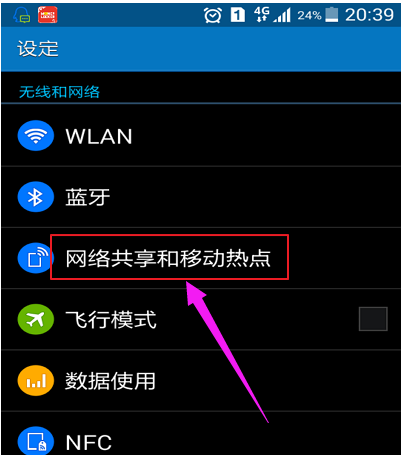
笔记上网 系统软件图解1
点击“更多”
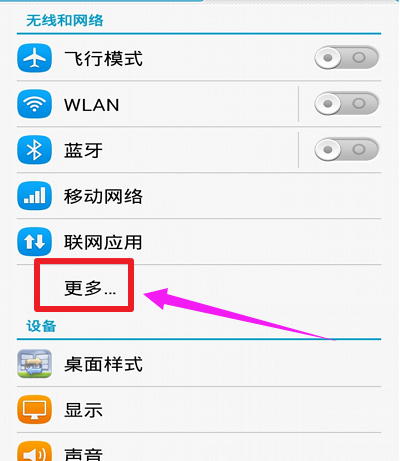
手机流量系统软件图解2
点击:移动网络共享里面。
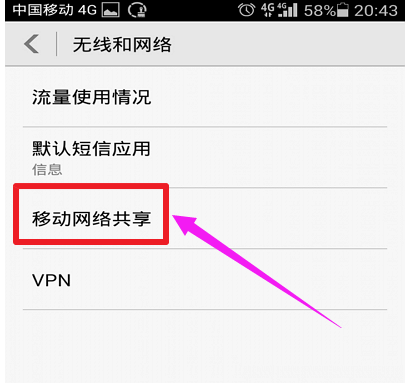
电脑上网系统软件图解3
打开“配置便携式WLAN热点”
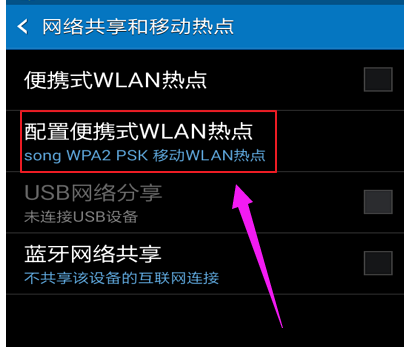
笔记本系统软件图解4
设置无线wifi的用户名和密码。
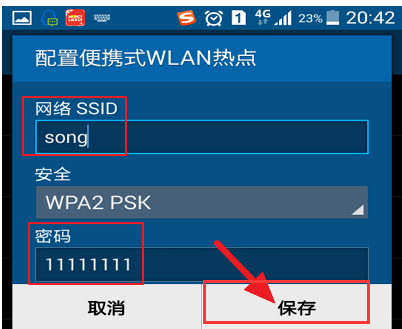
笔记上网 系统软件图解5
设置手机wifi热点的用户名和密码,然后保存。
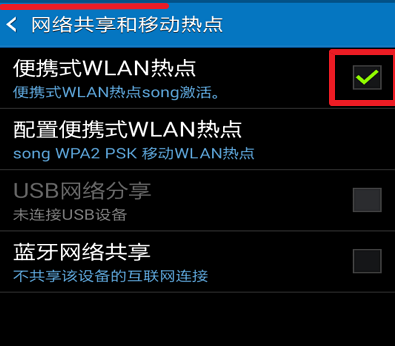
手机流量系统软件图解6
保存后,勾选便携式WLAN热点。再通知栏会显示通知“激活网络分享或热点”。
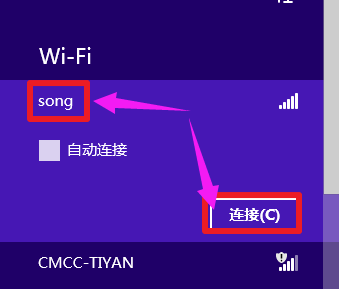
笔记本系统软件图解7
打开电脑网络,搜索到手机wifi信号,点击连接。
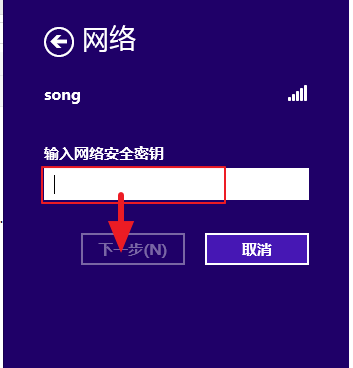
笔记上网 系统软件图解8
输入之前在手机上面配置的密码。
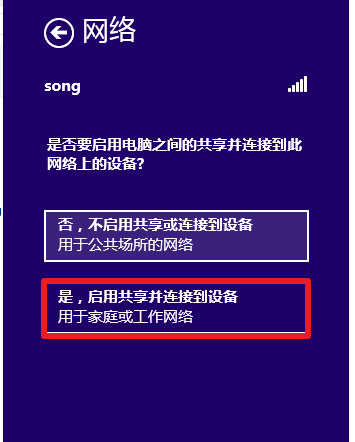
笔记本系统软件图解9
如果有提示是否同意共享,点“是”
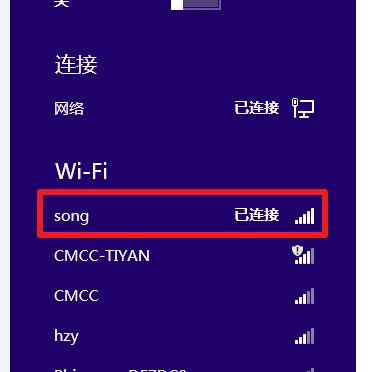
电脑上网系统软件图解10
至此,以连接到wifi,可以通过手机流量访问互联网了。
以上就是笔记本电脑通过手机流量上网操作流程。

 2019-07-23 15:51:29
2019-07-23 15:51:29




